各位用户你们知道Win10系统桌面壁纸无法设置该如何解决呢?今天小编很乐意与大家分享Win10桌面壁纸无法设置处理方法,感兴趣的可以来了解了解哦。
Win10系统桌面壁纸无法设置怎么办-Win10桌面壁纸无法设置解决方法

1、在Windows10桌面,我们右键点击“开始”按钮,在弹出菜单中选择“运行”菜单项。
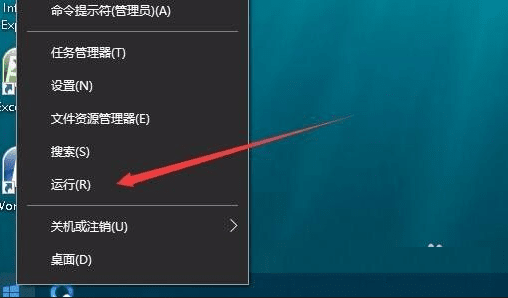
2、在打开的运行窗口中,输入命令regedit,然后点击确定按钮。
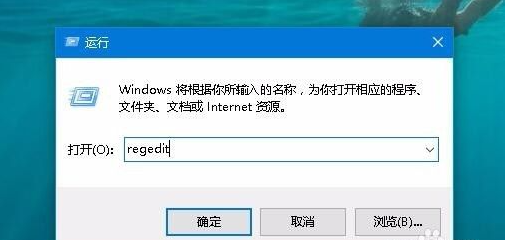
3、在打开的注册表编辑器窗口中,定位到HKEY_LOCAL_MACHINESoftwareMicrosoftWindowsCurrentVersionPoliciesActiveDesktop注册表项。
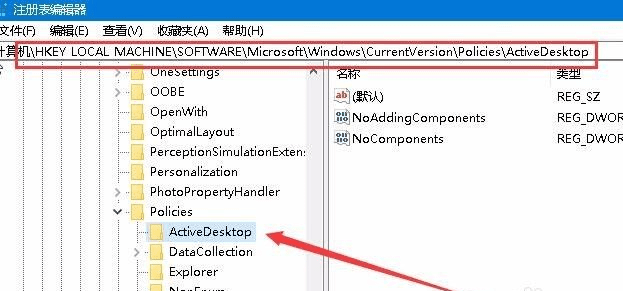
4、然后在右侧空白位置点击右键,依次点击“新建/Dword(32位)值”菜单项。
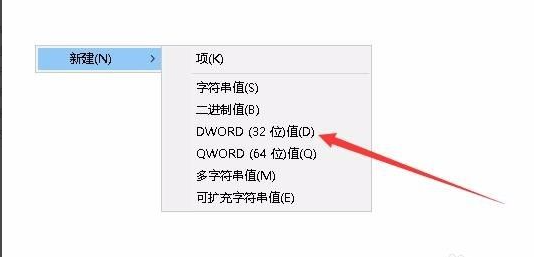
5、把刚刚新建的键值重命名为NoChangingWallPaper。
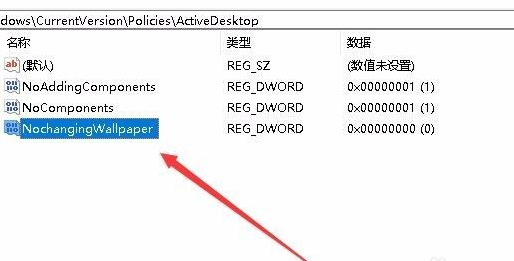
6、双击NoChangingWallPaper键值后,在打开的编辑窗口中,把其数值数据修改为0,最后点击确定按钮 ,重新启动计算机后,就可以发现可以正常使用壁纸了。
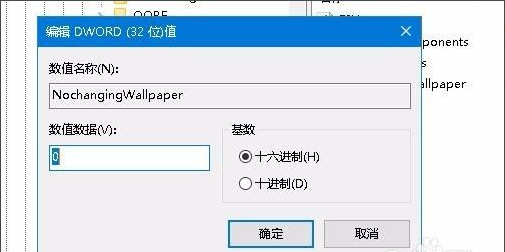
以上就是给大家分享Win10桌面壁纸无法设置处理方法,更多精彩教程可以关注PC下载网哦!


